Cara Menggunakan Pen Tool di Photoshop - Hi friends, I hope you are all in good health update sa pilipinas, In the article you are reading this time with the title Cara Menggunakan Pen Tool di Photoshop, We have prepared this article well for you to read and take information in it. hopefully the contents of the post
Article Tutorial Photoshop, what we write you can understand. ok, happy reading.
Title : Cara Menggunakan Pen Tool di Photoshop
link : Cara Menggunakan Pen Tool di Photoshop
Cara pertama, menggunakan Pen Tool, klik kanvas untuk membuat anchor point.
Kemudian buat anchor point kedua dengan cara mengklik kanvas dan drag mouse tanpa melepaskan mouse.
Dengan cara ini akan terbentuk dua anchor point dan sebuah garis tangent.
Garis tangent ini akan mempengaruhi anchor point berikutnya yang akan anda buat.
Bagi sebagian orang ini merupakan cara cepat menggunakan Pen Tool.
Ada cara kedua menggunakan Pen Tool yang akan dijelaskan berikut ini.
Jika anda masih bingung dengan cara diatas, silahkan ikuti langkah-langkah berikut!
Silahkan subscribe ke channel Youtube - PhotoEffect.
Sumber feature image untuk tutorial Photoshop ini diambil dari situs www.morguefile.com.
Buat Dokumen Baru.
Jika anda tidak menemukan Pen Tool, klik kanan icon diatas icon Text (T) untuk menampilkan icon-icon lainnya.
Pen Tool.
Pilih Path.
Setiap kali anda mengklik, anda membuat sebuah anchor point.
Pada gambar, kita membuat dua anchor point.
Buat dua Anchor point.
Geser Path.
Sekarang buat anchor point ketiga.
Sambil menekan tombol Shift, klik kanvas untuk membentuk garis lurus.
Buat Garis Lurus.
Klik Delete Anchor Point Tool.
Untuk menghapus anchor point, klik ujung anchor point maka anchor point tersebut akan terhapus.
Delete Anchor Point.
Klik ujung anchor point untuk delete.
Setelah delete.
Klik kanan icon Pen Tool kemudian klik Convert Point Tool.
Klik salah satu anchor point kemudian gerakan mouse ke arah tertentu.
Anchor point akan berubah menjadi bentuk kurva.
Dan anda akan melihat sebuah garis bantu yang dinamakan garis Tangent.
Convert Point Tool.
Tangent Line.
Anda akan melihat anchor point bergeser dan bentuk kurva berubah.
Geser Anchor Point.
Ini akan memotong garis tangent menjadi dua dan mengubah bentuk kurva.
Drag Tangent.
That's the article: Cara Menggunakan Pen Tool di Photoshop
You are now reading the article Cara Menggunakan Pen Tool di Photoshop with link address https://updatesapilipinas.blogspot.com/2013/11/cara-menggunakan-pen-tool-di-photoshop.html
Title : Cara Menggunakan Pen Tool di Photoshop
link : Cara Menggunakan Pen Tool di Photoshop
Cara Menggunakan Pen Tool di Photoshop
Berikut tutorial cara menggunakan Pen Tool di Photoshop.Cara pertama, menggunakan Pen Tool, klik kanvas untuk membuat anchor point.
Kemudian buat anchor point kedua dengan cara mengklik kanvas dan drag mouse tanpa melepaskan mouse.
Dengan cara ini akan terbentuk dua anchor point dan sebuah garis tangent.
Garis tangent ini akan mempengaruhi anchor point berikutnya yang akan anda buat.
Bagi sebagian orang ini merupakan cara cepat menggunakan Pen Tool.
Ada cara kedua menggunakan Pen Tool yang akan dijelaskan berikut ini.
Jika anda masih bingung dengan cara diatas, silahkan ikuti langkah-langkah berikut!
Silahkan subscribe ke channel Youtube - PhotoEffect.
1. Buat Dokumen Baru
Pilih File>Open, beri nama dokumen kemudian klik OK. Sumber feature image untuk tutorial Photoshop ini diambil dari situs www.morguefile.com.
Buat Dokumen Baru.
2. Klik Icon Pen Tool Pada Tool Panel
Selanjutnya klik icon Pen Tool (P) pada Tool panel. Jika anda tidak menemukan Pen Tool, klik kanan icon diatas icon Text (T) untuk menampilkan icon-icon lainnya.
Pen Tool.
3. Pilih Path Pada Option Bar
Kita akan membuat path jadi pilih Path pada option bar.Pilih Path.
4. Buat Dua Anchor Point
Klik kanvas dua kali seperti pada gambar untuk membuat garis lurus. Setiap kali anda mengklik, anda membuat sebuah anchor point.
Pada gambar, kita membuat dua anchor point.
Buat dua Anchor point.
5. Geser Path
Jika ingin menggeser path yang sudah kita buat, klik icon Path Selection Tool (A) kemudian klik dan drag path ke arah yang kita inginkan.Geser Path.
6. Buat Garis Lurus
Kita bisa membuat garis lurus, caranya klik sambil menekan tombol Shift. Sekarang buat anchor point ketiga.
Sambil menekan tombol Shift, klik kanvas untuk membentuk garis lurus.
Buat Garis Lurus.
7. Delete Anchor point
Untuk menghapus anchor point yang telah kita buat, klik kanan icon Pen Tool pada Tool panel untuk menampilkan icon-icon lainnya. Klik Delete Anchor Point Tool.
Untuk menghapus anchor point, klik ujung anchor point maka anchor point tersebut akan terhapus.
Delete Anchor Point.
Klik ujung anchor point untuk delete.
Setelah delete.
8. Convert Point Tool
Untuk memodifikasi path menjadi bentuk kurva kita bisa menggunakan Convert Point Tool. Klik kanan icon Pen Tool kemudian klik Convert Point Tool.
Klik salah satu anchor point kemudian gerakan mouse ke arah tertentu.
Anchor point akan berubah menjadi bentuk kurva.
Dan anda akan melihat sebuah garis bantu yang dinamakan garis Tangent.
Convert Point Tool.
Tangent Line.
9. Geser Anchor Point
Untuk menggeser anchor point, sambil menekan tombol Ctrl, klik Anchor point kemudian drag. Anda akan melihat anchor point bergeser dan bentuk kurva berubah.
Geser Anchor Point.
10. Drag Tangent
Sekarang coba klik ujung garis tangent kemudian drag ke arah tertentu. Ini akan memotong garis tangent menjadi dua dan mengubah bentuk kurva.
Drag Tangent.
Sekian penjelasan Tutorial dasar menggunakan Pen Tool.
Anda bisa menggunakan cara pertama atau cara kedua tergantung kebiasaan dan kemahiran anda.
Anda bisa menggunakan cara pertama atau cara kedua tergantung kebiasaan dan kemahiran anda.
That's the article: Cara Menggunakan Pen Tool di Photoshop
Thank you for visiting my blog, hopefully it can be useful for all of you. Don't forget to share this article with your friends so they also know the interesting info, see you in other article posts.
You are now reading the article Cara Menggunakan Pen Tool di Photoshop with link address https://updatesapilipinas.blogspot.com/2013/11/cara-menggunakan-pen-tool-di-photoshop.html





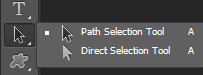








Post a Comment